Microsoft Viva 是一套應用程式,包括 Viva Amplify、Viva Connections、Viva Engage、Viva Glint、Viva Insights、Viva Learning、Viva Pulse、和 Viva Goals。 系統管理員可以起始安裝和部署,以及從 Microsoft 365 系統管理中心 管理 Viva 應用程式的授權。
開始設定
- 移至 Microsoft 365 系統管理中心。
- 以 Microsoft 365 系統管理員身分登入您的帳戶。
- 在搜尋列中,輸入 Viva。
- 選取 [Microsoft Viva]。
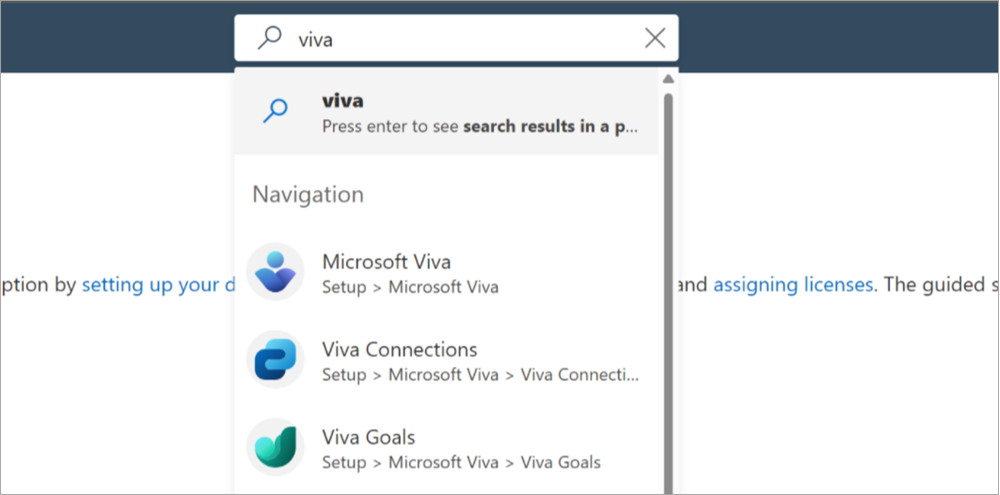
或者,您可以移至 Microsoft 365 系統管理中心,選取左側導覽上的 [設定],然後選取 [Microsoft Viva] 圖格。
這會帶您前往 [Microsoft Viva 系統管理] 頁面。
您可以在此頁面上執行的動作:
- 授權和角色:您可以選取 [管理授權 ] 或 [ 管理角色 ],直接移至 [Microsoft 365 授權] 頁面或 [Microsoft 365 角色指派] 頁面。 在 [角色指派] 頁面上,您可以在搜尋方塊中搜尋 Viva,以將角色縮小為 Viva 特定的角色。
- 數據管理:您可以流覽至 [組織數據設定],然後從 [數據管理] 索引標籤設定技能庫。
- 設定:您可以從此索引標籤管理 Viva 應用程式中特定功能的存取權。功能存取管理可讓系統管理員使用存取原則來管理哪些使用者可以存取 Viva 應用程式中的特定功能,因此您可以量身打造部署以符合本機法規或商務需求。 如需詳細資訊,請參閱 功能存取管理 。
- 方案類型:您可以在 [方案類型] 數據行中看到所購買或包含Microsoft 365 的 Viva 方案類型。
- 指派的系統管理員:您可以在 [系統管理員] 資料行中快速查看系統管理員角色是否已指派給每個應用程式,以及角色指派給 誰 。 將滑鼠停留在配置檔圓圈上以取得獲指派角色的人員名稱,或者,若要使用鍵盤快捷方式,請流覽至其中一個配置檔圓圈,然後按 「c」。。
- 應用程式頁面:您可以選取要移至該應用程式設定頁面的應用程式。
應用程式設定頁面
每個應用程式都有自己的設定頁面,而且可能不同。 以下是 Learning 系統管理頁面的範例:
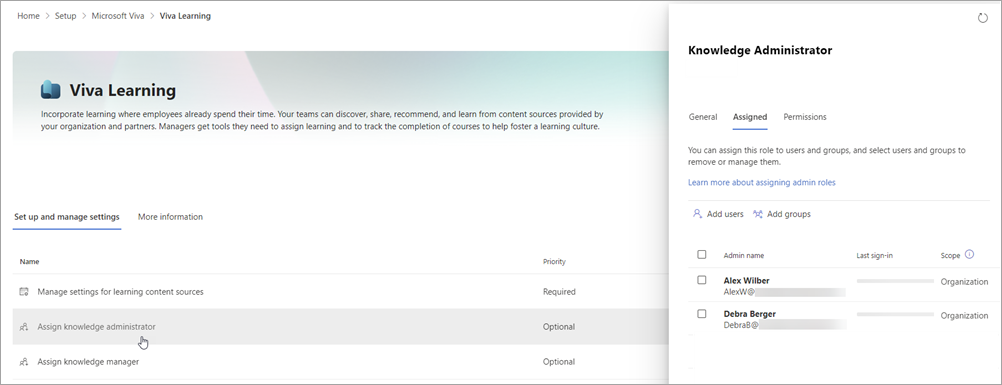
在這裡範例中,您可以:
- 請在 [ 優先順序 ] 資料行中一目了然地查看需要哪些設定。
- 選取清單中的設定,並取得面板,您可以在其中設定選項而不離開頁面。 在此範例中,您會看到指派知識管理員的面板。
- 選取 [ 詳細資訊] 索引標籤,以取得設定應用程式的詳細指引。
設定每個應用程式
| 應用程式 | 描述 | 資源 |
|---|---|---|
| Viva Amplify | Viva Amplify 集中營銷活動管理、發佈和報告,讓公司通訊人員可以有意義地聯繫及與所有員工互動。 藉由使用多通道發佈,通訊員可以跨 Outlook、Teams 和 SharePoint 等頻道聯繫員工。 |
了解如何設定 有關 Viva Amplify的詳細資訊 |
| Viva Connections | 通知、參與及強化 -- Microsoft Viva Connections 是您新式參與體驗的閘道,其設計目的是讓每個人都能參與並掌握資訊。 |
了解如何設定 有關 Viva Connections 的詳細資訊 |
| Viva Engage | Viva Engage 將社群和交談帶入工作場所。 這是您提出問題、分享知識、建置社交資本,以及擴充網路的地方。 Viva Engage 應用程式已安裝在 Teams 中,但尚無法從 Viva 系統管理頁面進行設定。 |
了解如何設定 有關 Viva Engage的詳細資訊 |
| Viva Glint | 「員工的聲音」- 協助組織瞭解並改善員工參與度,並立即掌握員工體驗。 |
瞭解如何使用我們的規劃工具進行設定。 有關 Viva Glint 的詳細資訊 |
| Viva Goals | 讓員工與貴組織的目標保持聯繫、保持大規模一致,並推動業務成果,讓人員和小組瞭解其影響。 |
了解如何設定 有關 Viva Goals的詳細資訊 |
| Viva Insights | 平衡生產力與身心健康 - 提供資料導向、受隱私權保護的深入解析和可據以行動的建議,協助組織中所有人更聰明地工作並達成平衡。 |
了解如何設定 有關 Viva Insights的詳細資訊 |
| Viva Learning | 加速技能與成長 - 您的員工可以輕鬆探索和分享從訓練課程到微學習內容的一切。 |
了解如何設定 有關 Viva Learning的詳細資訊 |
| Viva Pulse | 讓領導者和經理能夠在重要時尋求意見反應並採取行動。 使用研究支援的範本,小組可以快速分享其經驗和建議,而報告可協助主管找出運作良好的專案,以及要隨著時間專注在哪些領域。 |
了解如何設定 有關脈衝 Viva 詳細資訊 |
